Hur man döljer sökrutan i Internet Explorer 11
Om du använder Internet Explorer i Windows 10 kan du bli överraskad av en ny sökruta som visas bredvid adressfältet i de senaste Windows 10-byggen. Så här inaktiverar du den här rutan och får det traditionella utseendet för Internet Explorer.
Annons
Från och med Windows 10 Build 16362 fick Internet Explorer en separat sökruta synlig till höger i adressfältet. Så här ser det ut:
Denna ändring påverkar också användare av Windows 7 och Windows 8, eftersom den har distribuerats med lämpliga kumulativa uppdateringar som släpptes i september 2017. Idag kommer vi att se hur du inaktiverar den här nya sökrutan för att återställa webbläsarens traditionella utseende.

För att dölja sökrutan i Internet Explorer 11, gör följande.
- Öppna Internet Explorer i Windows 10. Du kan trycka på Vinna + R för att öppna dialogrutan Kör och skriv följande i rutan Kör:
iexplore.exe
Webbläsaren Internet Explorer kommer att öppnas omedelbart.
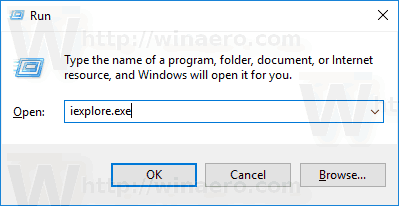

- Högerklicka på det tomma utrymmet i flikområdet (området bredvid knappen ny flik). Du kommer att se följande snabbmeny:
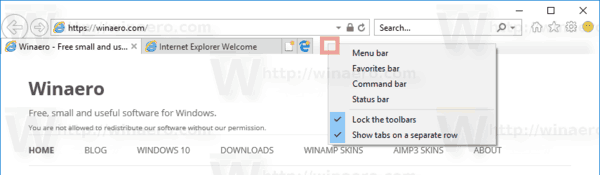
- Avmarkera objektet Visa flikar på en separat rad. Detta kommer omedelbart att dölja sökrutan i Internet Explorer.

 Du är färdig. Markera objektet för att återaktivera sökrutan Visa flikar på en separat rad i snabbmenyn på flikraden enligt beskrivningen ovan.
Du är färdig. Markera objektet för att återaktivera sökrutan Visa flikar på en separat rad i snabbmenyn på flikraden enligt beskrivningen ovan.
Du måste inaktivera sökrutan i Internet Explorer med en registerjustering, detta är också möjligt.
Göm sökrutan i Internet Explorer 11 med en registerjustering.
- Öppna Registry Editor app.
- Gå till följande registernyckel.
HKEY_CURRENT_USER\Software\Microsoft\Internet Explorer\MINIE
Se hur du går till en registernyckel med ett klick.
- Till höger, ändra eller skapa ett nytt 32-bitars DWORD-värde "ShowTabsBelowAddressBar". Ställ in den på 0 för att dölja sökrutan. Värdedata för 1 kommer att aktivera det.
 Obs: Även om du är det kör 64-bitars Windows du måste fortfarande skapa ett 32-bitars DWORD-värde.
Obs: Även om du är det kör 64-bitars Windows du måste fortfarande skapa ett 32-bitars DWORD-värde.
För att spara tid kan du ladda ner följande färdiga registerfiler:
Ladda ner registerfiler
Ångra tweak ingår.
Andra artiklar av intresse:
- Inaktivera Edge-knappen i Internet Explorer i Windows 10
- Lägg till en användbar Internet Explorer-ikon på Windows 10-skrivbordet
- Inaktivera Smiley-knappen i Internet Explorer i Windows 10
Det är allt.

